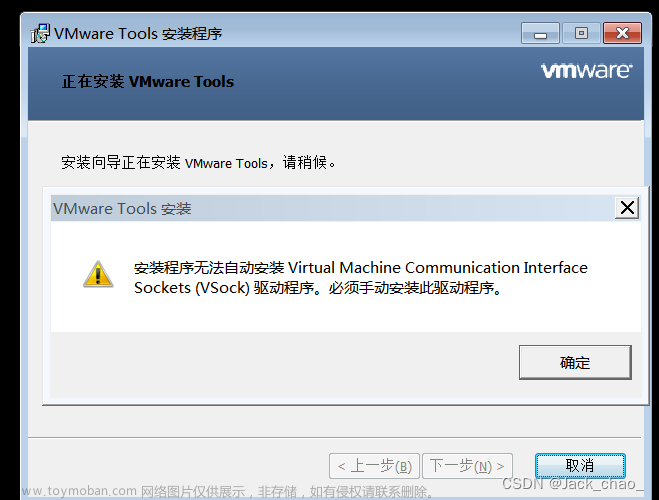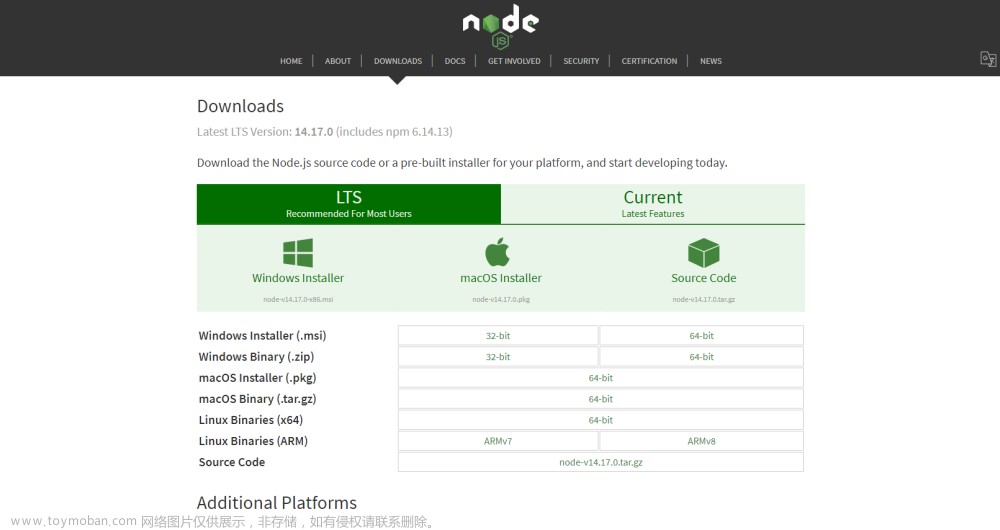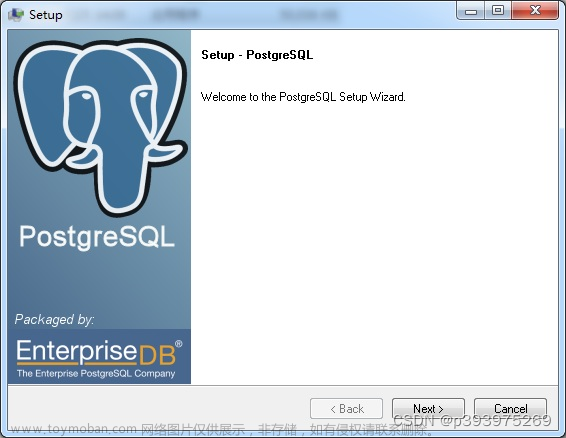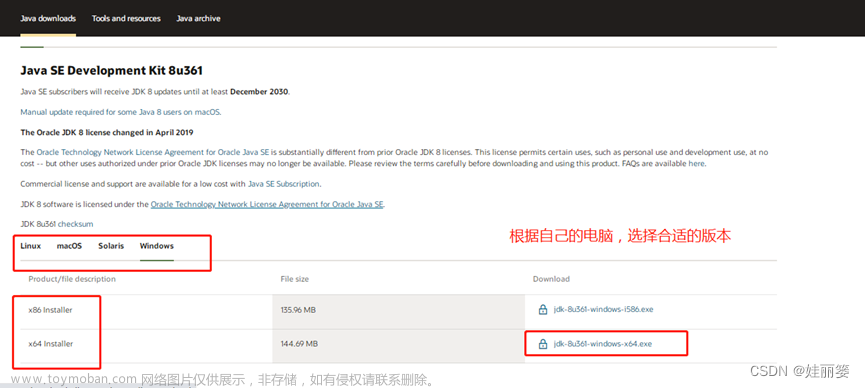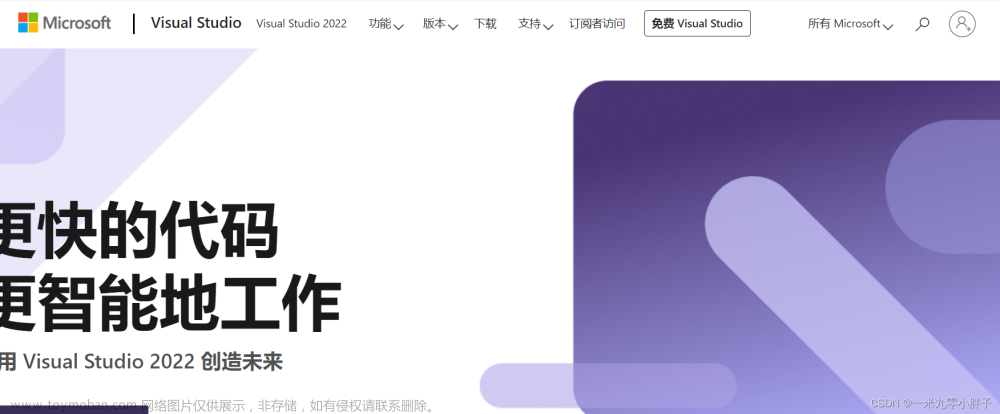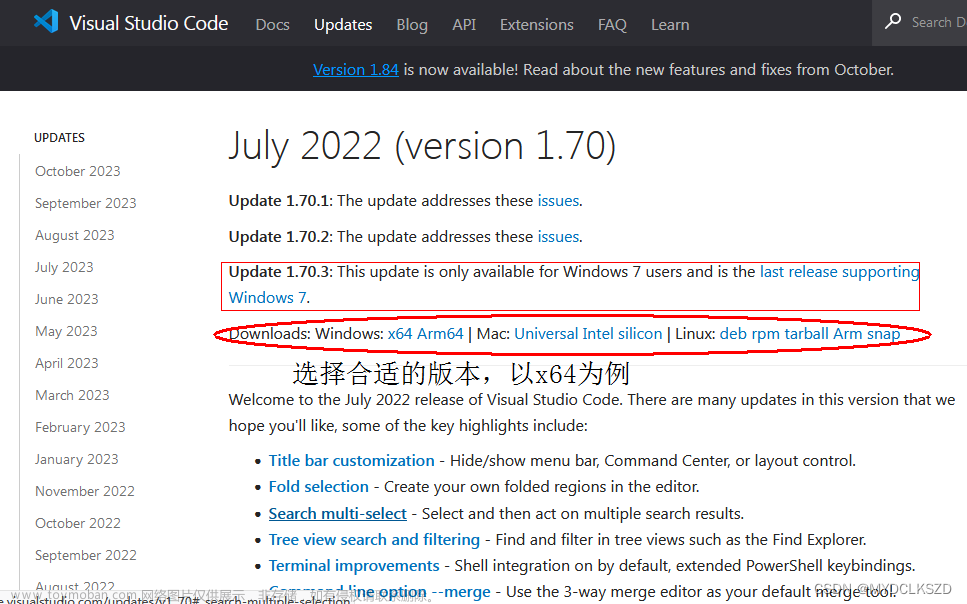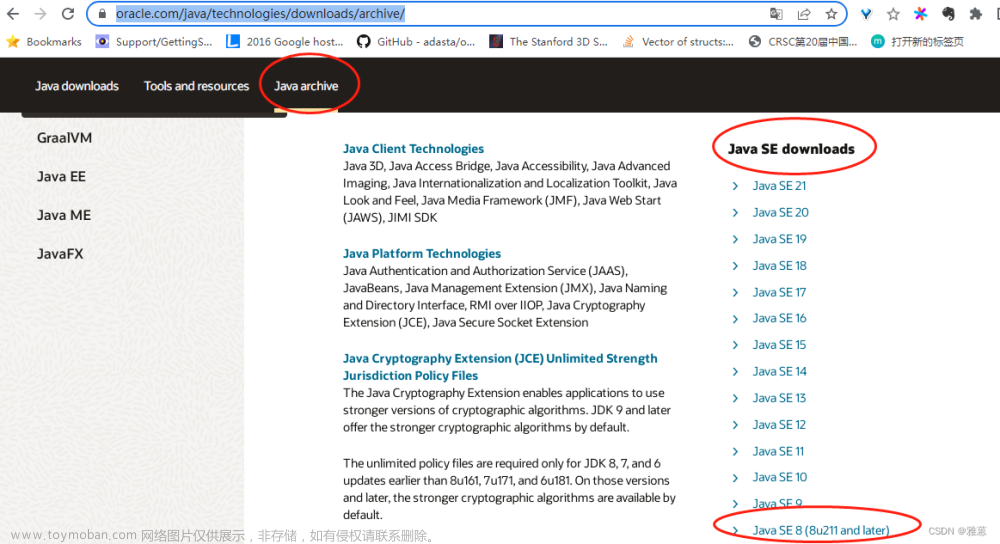前言
自2020年01月14日起,微软正式结束对Windows7的支持1,使用
Windows Update会出现错误80072EFE2
究其原理,Windows Update会从服务器获取堆栈更新,在此基础上再获取后续更新内容
所以解决方法是,先进行一次汇总更新,修复Windows 7 SP1从发布到2016年04月所发布的正式更新
更新前置环境
更新系统受信任的根证书
- 补丁发布日期:2014/12/083
- 下载补丁文件,下载页面:微软支持
- 本教程使用的文件名为
Windows6.1-KB3004394-v2-x64.msu - 下载完成后,直接打开安装补丁后重启即可
更新前置服务堆栈
- 补丁更新时间:2015/05/114
- 下载补丁文件,下载页面:微软支持
- 本教程使用的文件名为
Windows6.1-KB3020369-x64.msu - 下载完成后,直接打开安装补丁后重启即可
更新汇总补丁
- 补丁更新时间:2016/05/165
- 下载补丁文件,下载页面:Microsoft®Update Catalog
- 本教程使用的文件名为
Windows6.1-KB3125574-v4-x64.msu - 下载完成后,直接打开安装补丁后重启即可
更新Windows Update代理
- 代理更新时间:2022/04/016
- 下载更新程序,下载页面:微软文档
- 本教程使用的文件名为
windowsupdateagent-7.6-x64.exe - 下载完成后,直接打开安装程序后重启即可
修改Windows Update设置
- 将重要更新设置为“检查更新,但是让我选择是否下载和安装更新”
- 将推荐更新的复选框去掉打钩

正式更新
- 点击
检查更新按钮 - 等完成加载后,点击安装更新,根据提示重启即可
额外提示
不建议安装下述两种类型的更新,原因有以下四点
- 微软的病毒防护工具效果低占用资源高
- 市面上的杀软大多数比微软自带的杀软出色
- 现在病毒基本上已经销声匿迹,可以尝试裸奔
- 任何未知的应用软件,均可以通过虚拟机或者沙箱进行安全隔离
- Windows Defender AntiVirus 的安全智能更新
- Windows 恶意软件删除工具
资源优化
该步骤可做可不做,完全取决于个人意愿。经本人亲测,主要有以下两点情况:
1: 打开Windows Update页面会启动检查更新程序,占用大量内存,持续浪费资源
2: 长时间开启检查更新,得到的更新补丁均属于不建议安装范围,没有安装优势
- 将重要更新设置为“从不检查更新(不推荐)”
- 设置
Windows Update服务为禁用状态 - 删除
C:\Windows\SoftwareDistribution\DataStore文件夹内的所有内容 - 删除
C:\Windows\SoftwareDistribution\Download文件夹内的所有内容 - 对系统盘进行完整的磁盘清理
解决安装过程中的各种疑难问题
更新错误: 80092004
该问题是因为微软把补丁文件的签名算法,由原来的sha1和sha256共存,改成了只有sha256,导致无法正确识别签名而导致更新出错7
- 补丁更新时间:2019/03/118
- 下载补丁文件,下载页面:Microsoft®Update Catalog
- 本教程使用的文件名为
Windows6.1-KB4490628-x64.msu - 下载完成后,直接打开安装补丁后重启即可
更新错误: 80246008
该问题是因为
Windows Update的更新环境受损,更新内容的检索出现异常9
- 停止
Windows Update服务 - 删除
C:\Windows\SoftwareDistribution\DataStore文件夹内的所有内容 - 删除
C:\Windows\SoftwareDistribution\Download文件夹内的所有内容 - 启动
Windows Update服务 - 重启系统后重新检查更新
参考链接
-
对 Windows 7 的支持已结束 ↩︎
-
错误代码80072efe? ↩︎
-
紧急的受信任的根更新 Windows Windows 中的根证书程序的支持 ↩︎
-
2015 年 4 月 Windows 7 和 Windows Server 2008 R2 的服务堆栈更新) ↩︎
-
Windows 7 SP1 和 Windows Server 2008 R2 SP1 的方便使用汇总更新 ↩︎
-
将 Windows 更新代理更新至最新版本 ↩︎
-
windows7更新时提示错误80092004怎么办 ↩︎
-
Windows 7 SP1 和 Windows Server 2008 R2 SP1 的服务堆栈更新:2019 年 3 月 12 日 ↩︎文章来源:https://www.toymoban.com/news/detail-456664.html
-
Win7无法自动更新错误代码80246008的解决办法 ↩︎文章来源地址https://www.toymoban.com/news/detail-456664.html
到了这里,关于安装原生Win7-SP1重要补丁的文章就介绍完了。如果您还想了解更多内容,请在右上角搜索TOY模板网以前的文章或继续浏览下面的相关文章,希望大家以后多多支持TOY模板网!